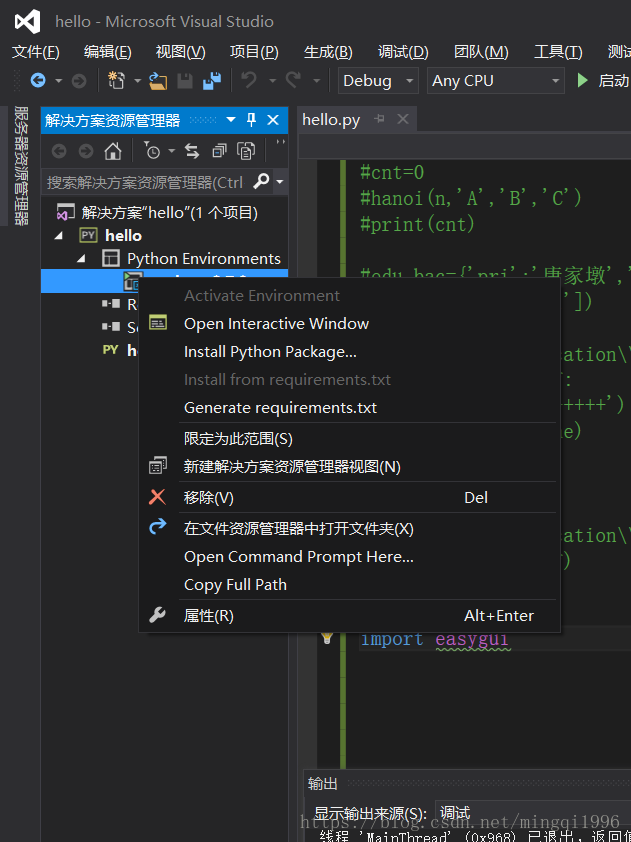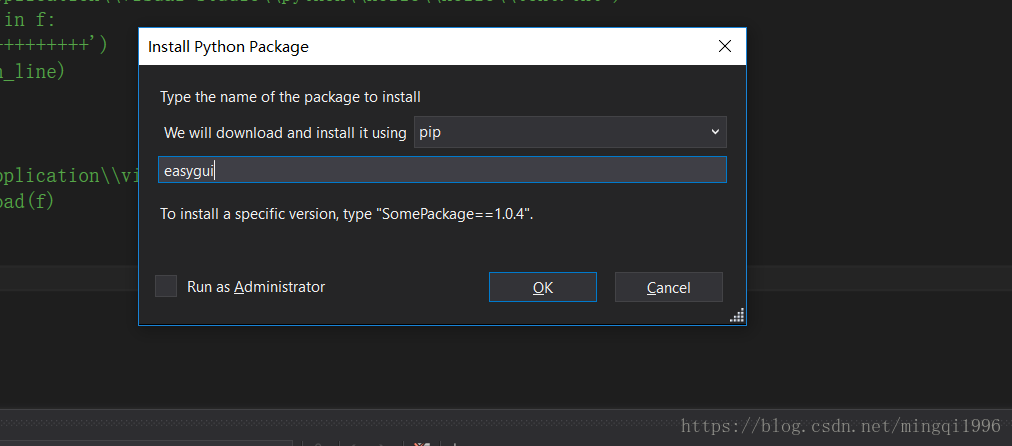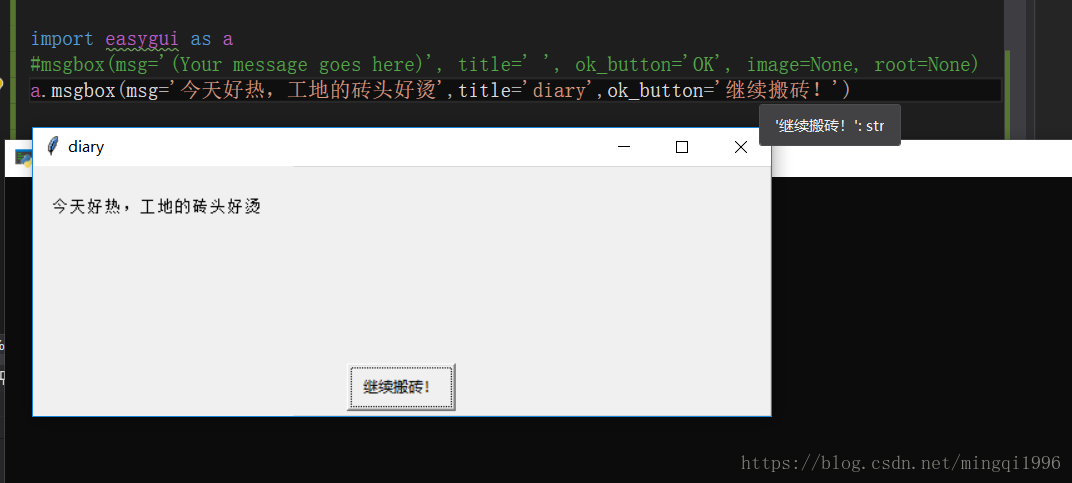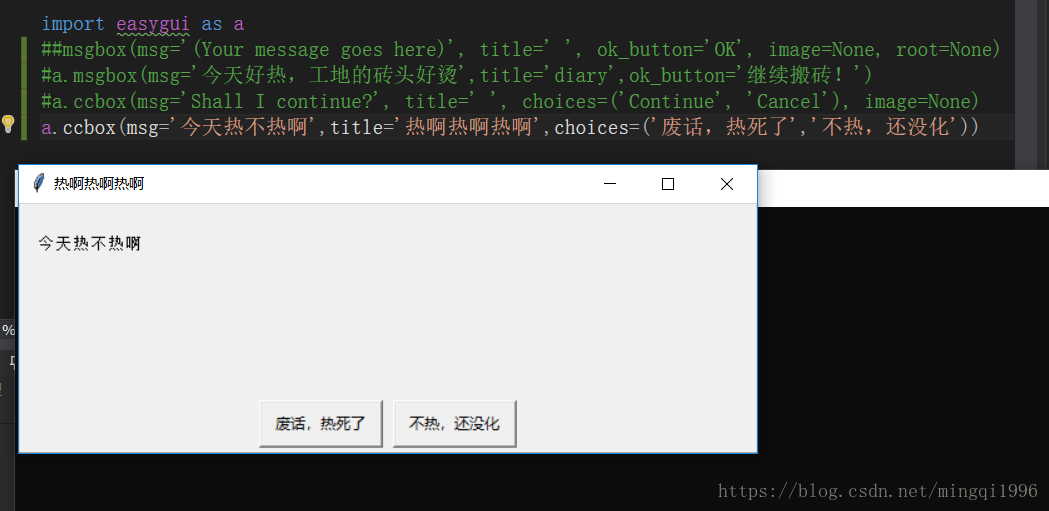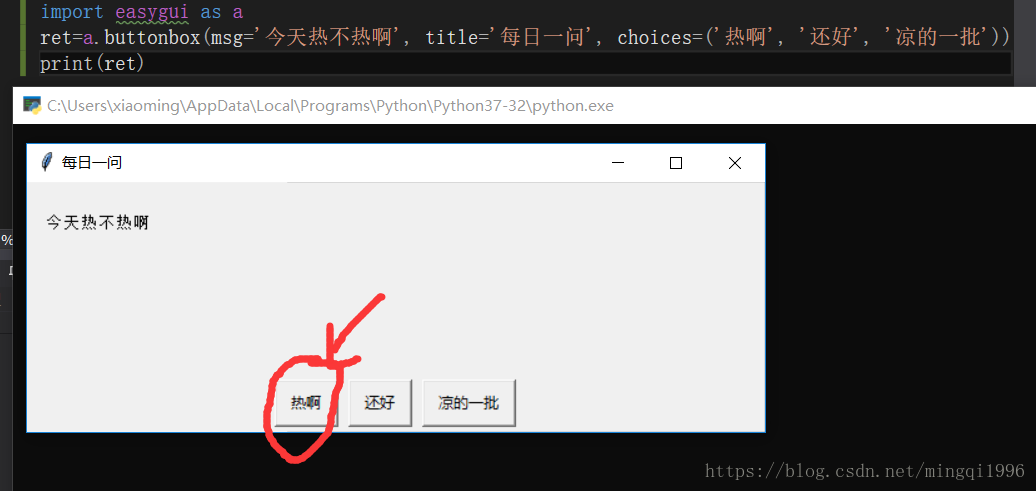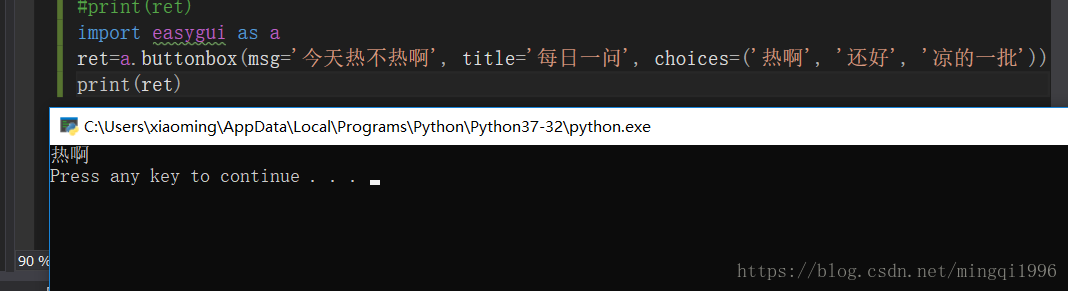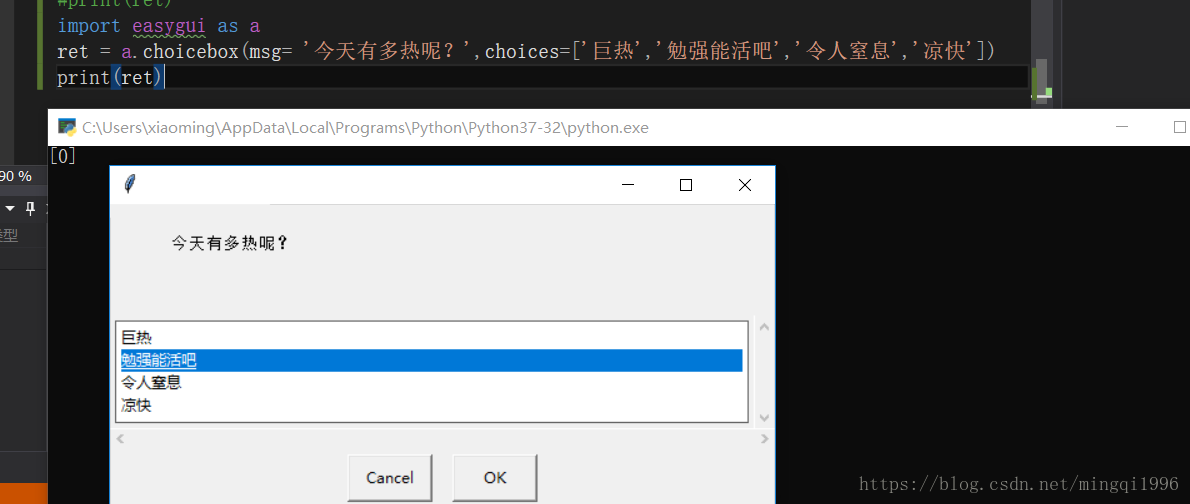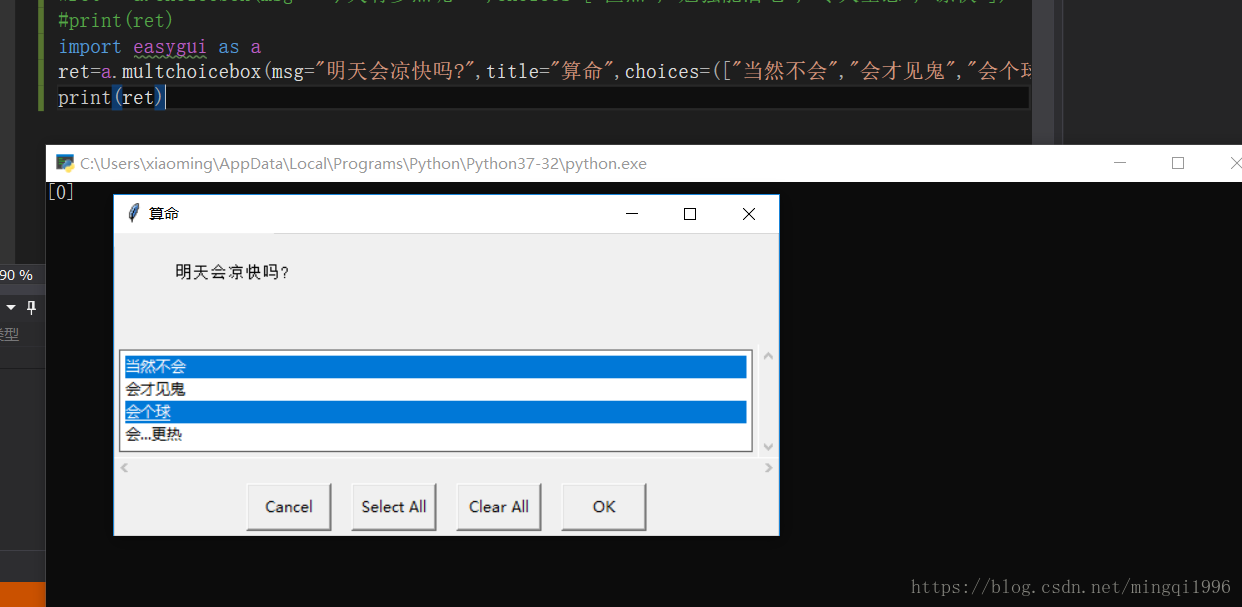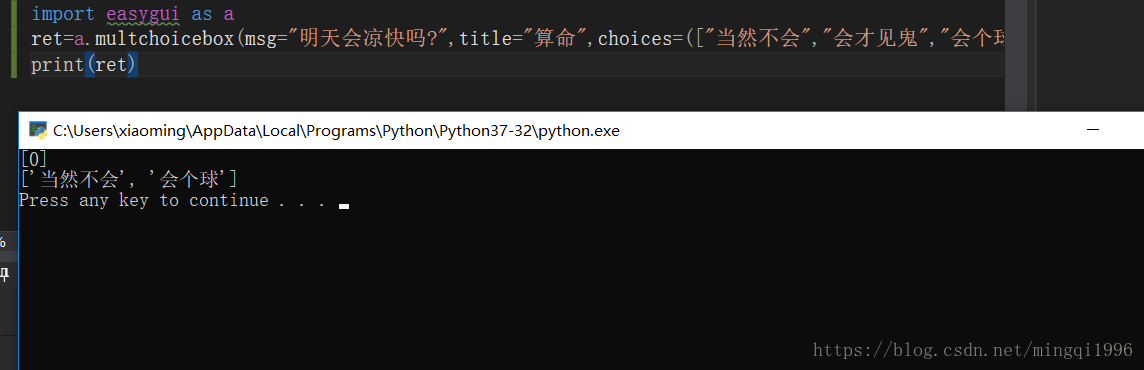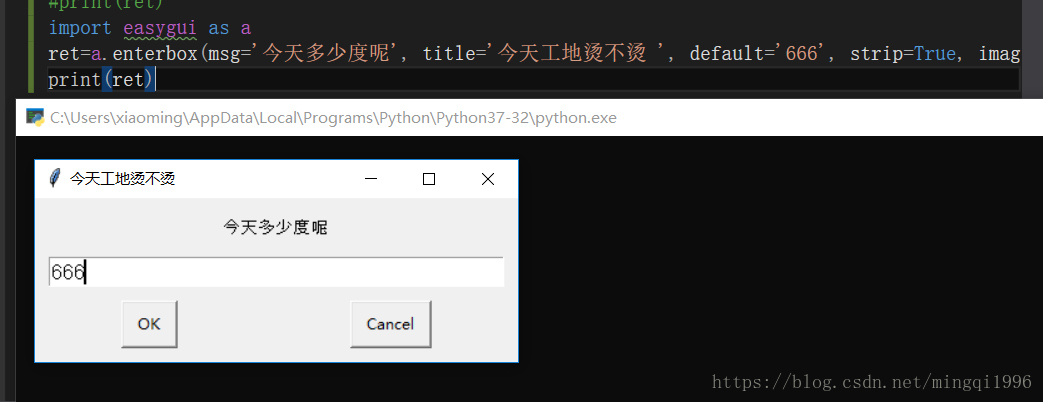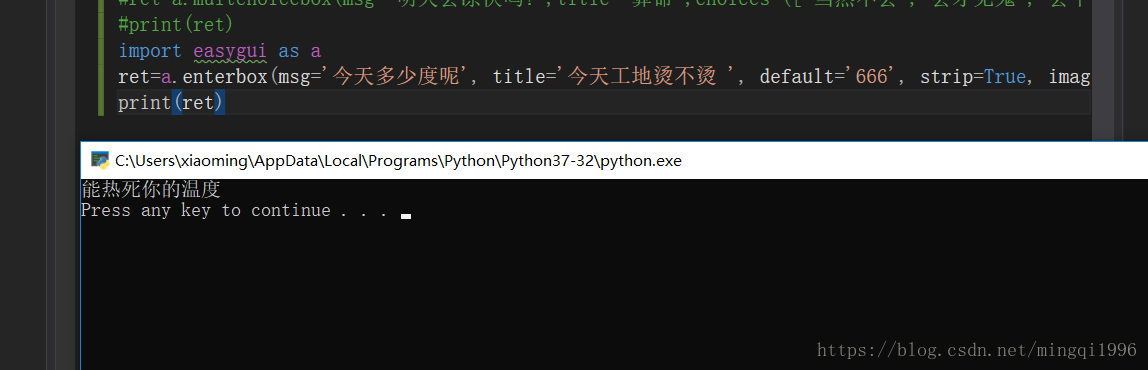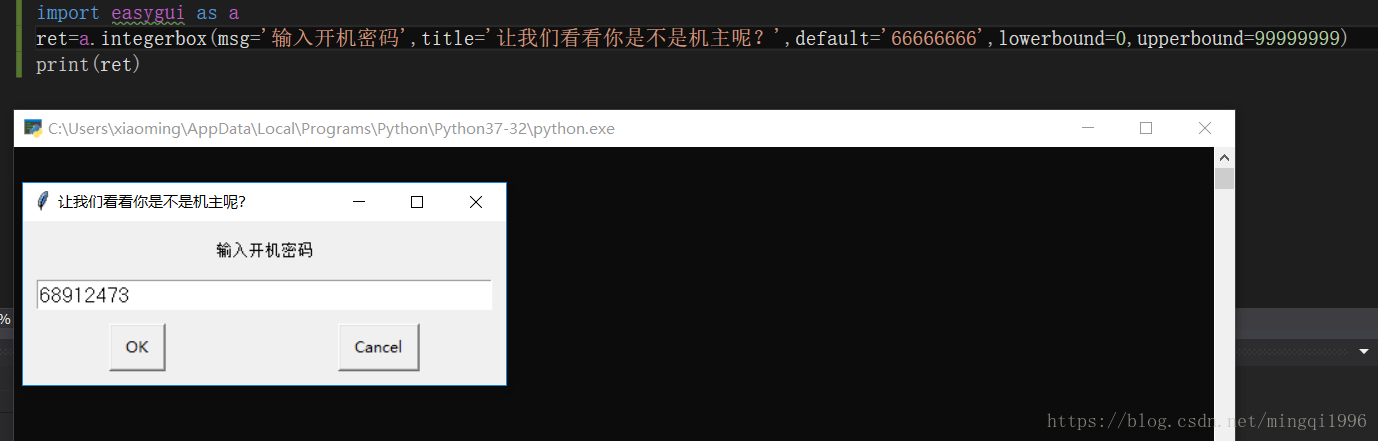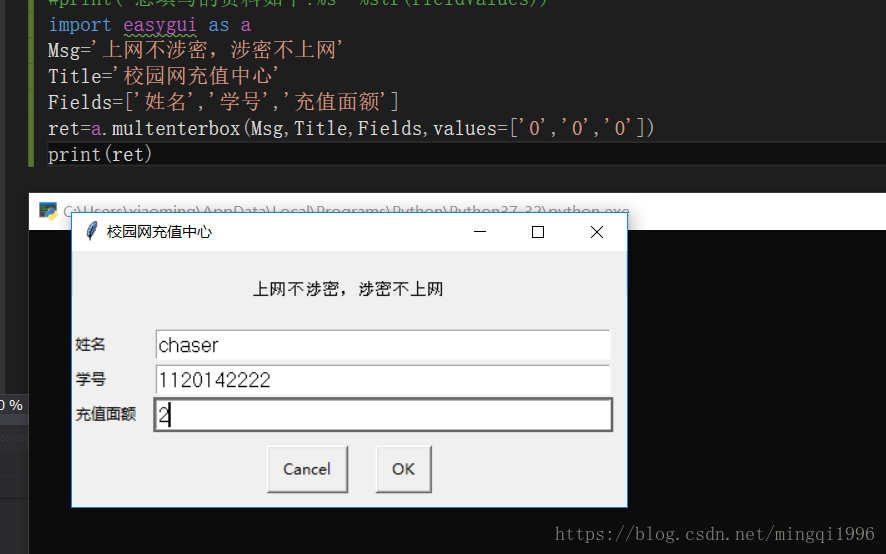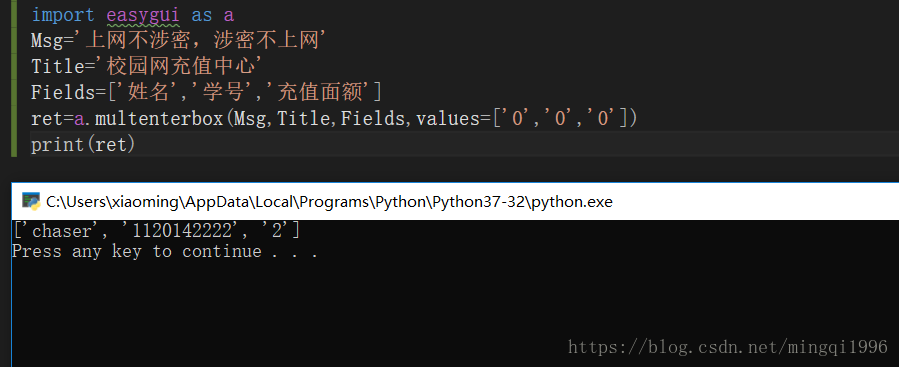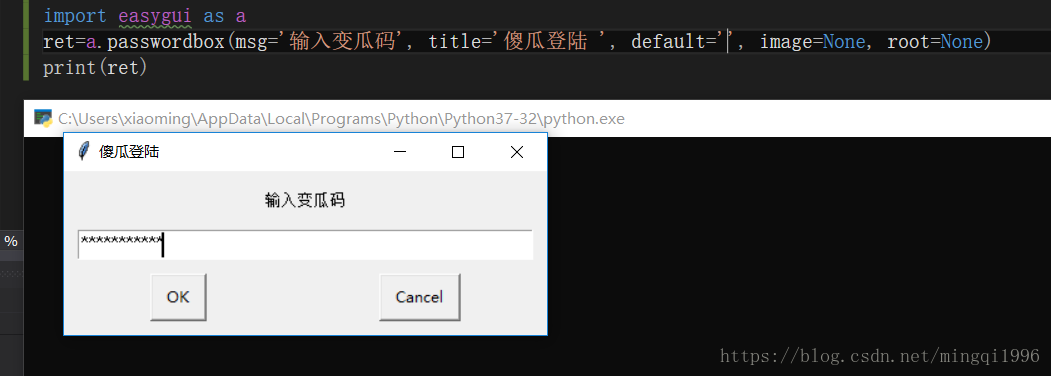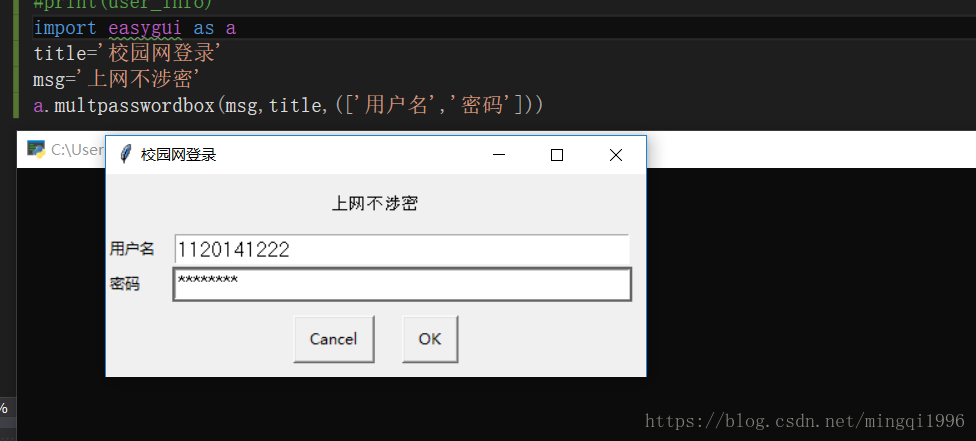python簡單圖形介面GUI入門——easygui
感覺gui做起來成就感比較高,學完基礎語言順便花一個下午看看GUI設計,現在回顧來看這個如果做正式的展示太過簡單,easygui只是小演示之用。
下載
首先是easygui包下載,兩種方式:
1)在python環境下,用pip3 install直接安裝
2)現在配置的VS2015+Python環境,在VS中直接下載:
等待安裝完成即可,簡單呼叫messagebox進行測試:
匯入成功。
函式介紹
1)msgbox()——訊息彈窗
msgbox(msg=' ', title=' ', ok_button=' ', image=None, root=None)
該函式一般呼叫前三個關鍵字即可,載入圖片的話給image賦值需要下載其他庫,否則只能載入GIF。
2)ccbox()——雙項選擇
ccbox(msg=' ', title=' ', choices=(' ', ' '), image=None)
多了一個選項為choices(只能容納兩個選項!)
其返回值為布林值Ture或者False.
3)buttombox()——多項選擇
buttonbox(msg=' ', title=' ', choices=('Button1', 'Button2', 'Button3'), image=None, root=None)
該函式和ccbox()不一樣,其返回值為button的對應文字字元,
4)choicebox()、multchoicebox()——可選的下拉列表
choicebox(msg=' ', title=' ', choices=())
選項輸入不再是單個元素,此處是以整個序列的方式輸入,如列表、元組等;
選擇選項後確認,會返回選項內容的文字內容,否則是none
multchoicebox()功能同樣,只是他可以提供多選,多選的返回值是多選的文字列表
5)enterbox()——文字輸入框
enterbox(msg=' ', title=' ', default=' ', strip=True, image=None, root=None)
其中,default關鍵字定義的是文字框預設值,strip的值為True時會自動忽略輸入的首尾空格,False則相反;
返回值為輸入的字串;
interbox()
integerbox(msg='', title=' ', default='', lowerbound=0, upperbound=99, image=None, root=None, **invalidKeywordArguments)
該文字框只能輸入界定範圍內的整型數,返回值為輸入值。
6)mulenterbox()
multenterbox(msg=' ', title=' ', fields=(), values=())
其中values是輸入的預設值、feilds是需要填寫的條目名稱,均用列表填寫;
返回值是所有填寫的值構成的列表;
7)passwordbox()——密碼輸入框(不顯示)
passwordbox(msg=' ', title=' ', default=' ', image=None, root=None)
基本關鍵字上面都介紹過了:提示語、標題、預設值等;
與文字框也類似,只是顯示時會是*,更接近密碼輸入;
返回值依然是輸入文字;
multpasswordbox()
更加實用的型別,與上面類似,不過其只有最後一個框是匿名的,即密碼輸入;
其他都一樣,返回值為列表形式;
以上僅是實用easygui簡單顯示介面,瞭解之後發現其功能過於簡單.....後面如果需要視覺化展示還是用其他的方法,在此Mark一下:
Tkinter、wxPython、Jython
部分資訊科參見: